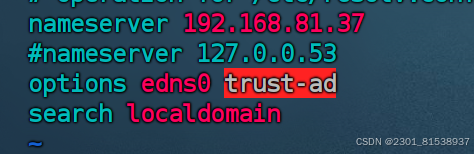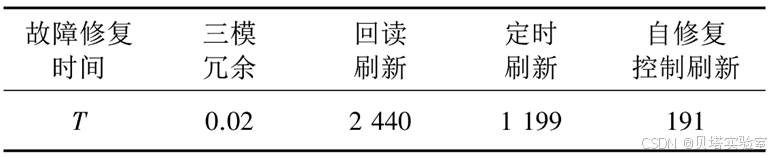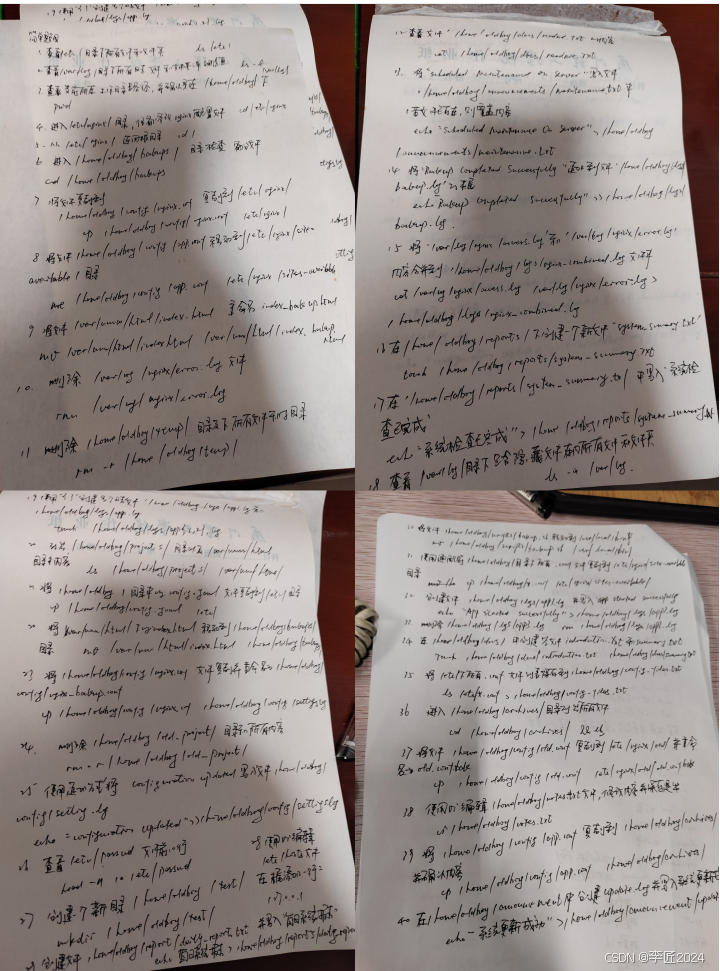如何进入R语言运行环境请参考:Centos7_miniconda_devtools安装_R语言入门之R包的安装_r语言devtools包怎么安装-CSDN博客
在R里面使用安装devtools经常遇到依赖问题,排除过程过于费时,使用conda安装包等待时间长等。下面演示centos,789都是一样的。
下载安装miniconda
wget https://repo.anaconda.com/miniconda/Miniconda3-latest-Linux-x86_64.sh
chmod +x Miniconda3-latest-Linux-x86_64.sh #给下载下来的安装文件添加执行权限
sudo bash Miniconda3-latest-Linux-x86_64.sh配置环境,vi ~/.bashrc 在最后添加下面内容
# >>> conda initialize >>>
# !! Contents within this block are managed by 'conda init' !!
__conda_setup="$('/root/miniconda3/bin/conda' 'shell.bash' 'hook' 2> /dev/null)"
if [ $? -eq 0 ]; theneval "$__conda_setup"
elseif [ -f "/root/miniconda3/etc/profile.d/conda.sh" ]; then. "/root/miniconda3/etc/profile.d/conda.sh"elseexport PATH="/root/miniconda3/bin:$PATH"fi
fi
unset __conda_setup
# <<< conda initialize <<<运行source ~/.bashrc 使配置生效
可通过修改conda源来提供下载速度。
cat .condarc
channels:- https://mirrors.ustc.edu.cn/anaconda/cloud/bioconda/- https://mirrors.ustc.edu.cn/anaconda/cloud/conda-forge/- https://mirrors.ustc.edu.cn/anaconda/pkgs/main/- https://mirrors.ustc.edu.cn/anaconda/pkgs/r/show_channel_urls: truedefault_channels:- https://mirrors.ustc.edu.cn/anaconda/pkgs/main- https://mirrors.ustc.edu.cn/anaconda/pkgs/r- https://mirrors.ustc.edu.cn/anaconda/pkgs/msys2custom_channels:conda-forge: https://mirrors.ustc.edu.cn/anaconda/cloudmsys2: https://mirrors.ustc.edu.cn/anaconda/cloudbioconda: https://mirrors.ustc.edu.cn/anaconda/cloudmenpo: https://mirrors.ustc.edu.cn/anaconda/cloudpytorch: https://mirrors.ustc.edu.cn/anaconda/cloudsimpleitk: https://mirrors.ustc.edu.cn/anaconda/cloud
更新conda
conda update -n base conda安装并设置新的求解器
conda install -n base conda-libmamba-solver
conda config --set solver libmamba安装mamba
conda install mamba -n base -c conda-forge使用mamba代替condao安装R
mamba install -y -c conda-forge r 安装devtools之前安装系统依赖包
yum install gcc fontconfig-devel -y
yum install harfbuzz-devel fribidi-devel -y
yum install freetype-devel libpng-devel libtiff-devel libjpeg-devel -y
yum update -y
按R进入R语言界面安装devtools
install.packages("devtools")每次首次运行会让选择源,我会选20

如果安装发现源比较慢或有些包下载不下来,可以通过命令调出界面重新选择
chooseCRANmirror(graphics=FALSE)安装经过一段时间出现如下报错
警告信息:
1: In install.packages("devtools") :安装程序包‘httpuv’时退出狀態的值不是0
2: In install.packages("devtools") : 安装程序包‘xml2’时退出狀態的值不是0
3: In install.packages("devtools") :安装程序包‘shiny’时退出狀態的值不是0
4: In install.packages("devtools") :安装程序包‘pkgdown’时退出狀態的值不是0
5: In install.packages("devtools") :安装程序包‘roxygen2’时退出狀態的值不是0
6: In install.packages("devtools") :安装程序包‘rversions’时退出狀態的值不是0
7: In install.packages("devtools") :安装程序包‘urlchecker’时退出狀態的值不是0
8: In install.packages("devtools") :安装程序包‘miniUI’时退出狀態的值不是0
9: In install.packages("devtools") :安装程序包‘devtools’时退出狀態的值不是0
> quit()
使用mamba代替condao安装devtools,跟yum安装包一样不支持在2个终端同时运行。
mamba install -y -c conda-forge r-devtools上面这个一步就安成了

进入R再运行一次安装devtools验证下。

使用devtool安装github包,如https://github.com/JiaxinYangJX/FLAMINGOrLite/
install.packages("devtools")
library(devtools)
install_github('JiaxinYangJX/FLAMINGOrLite',ref='HEAD')
是不是很简单呢。